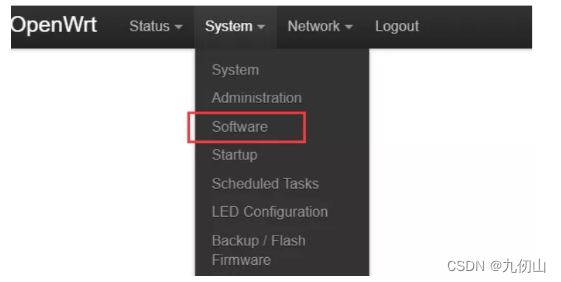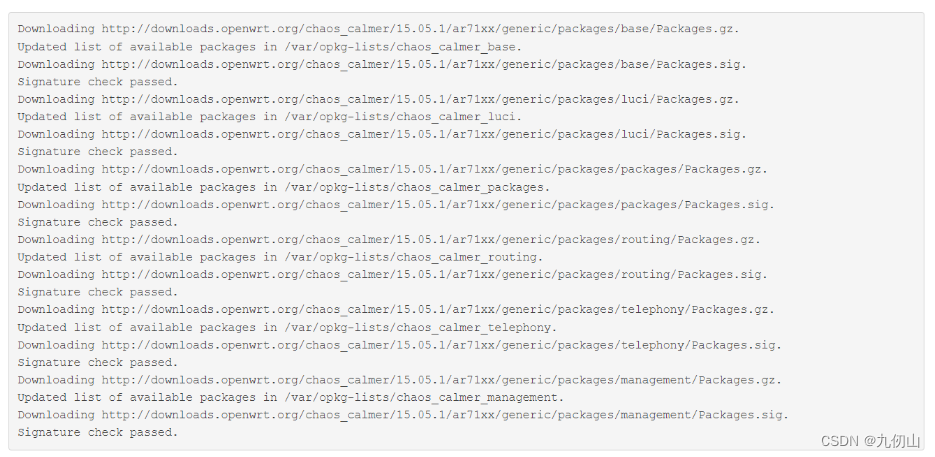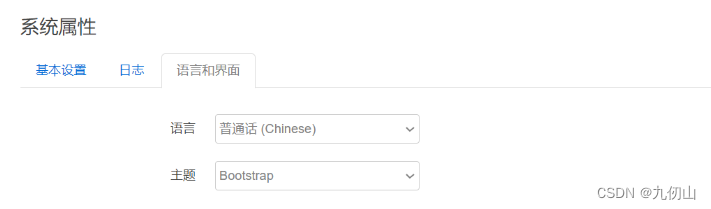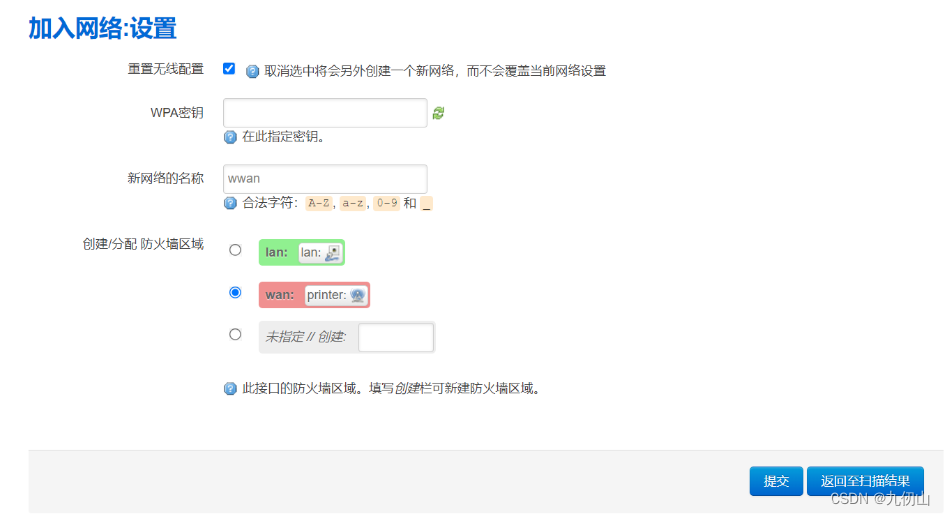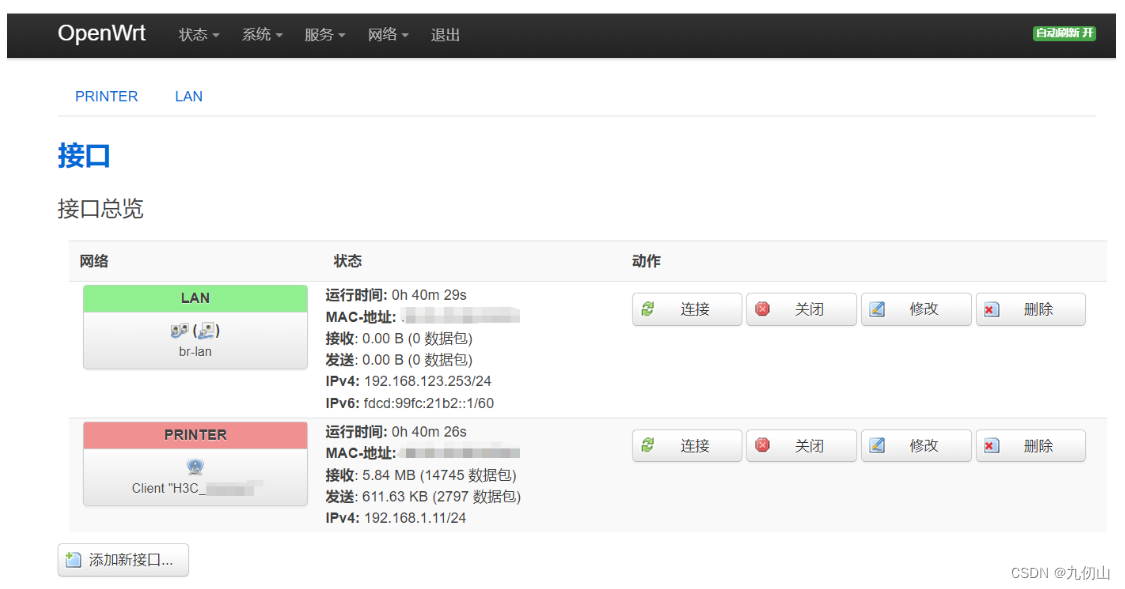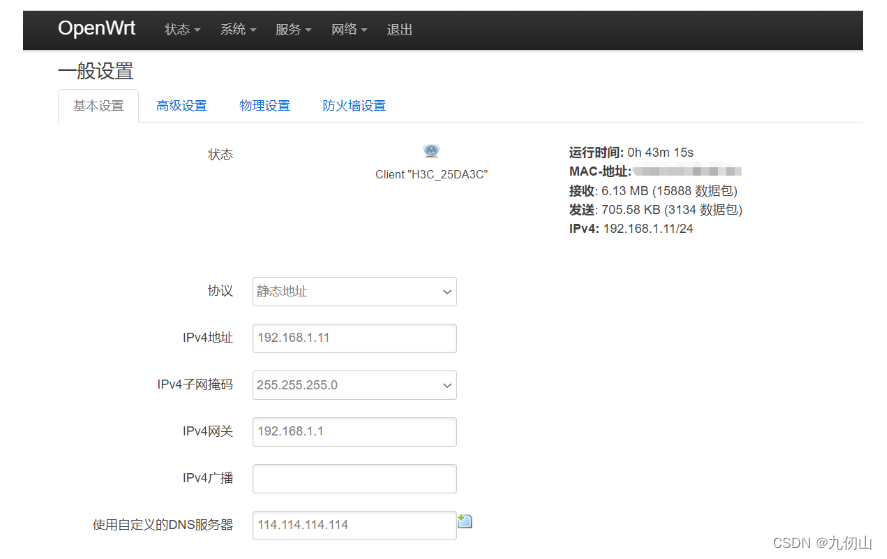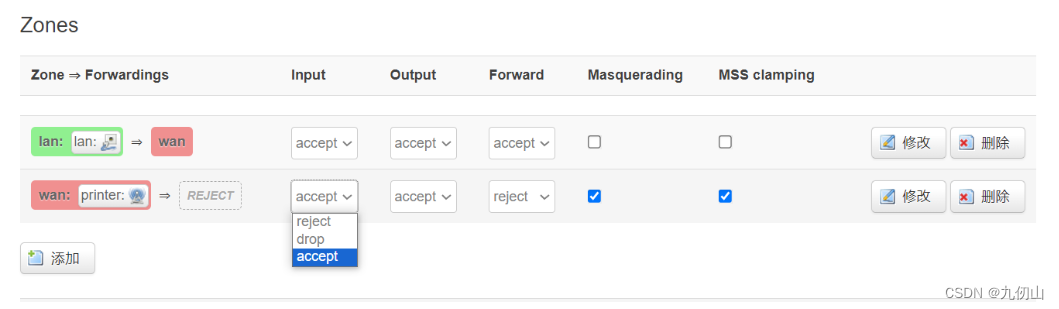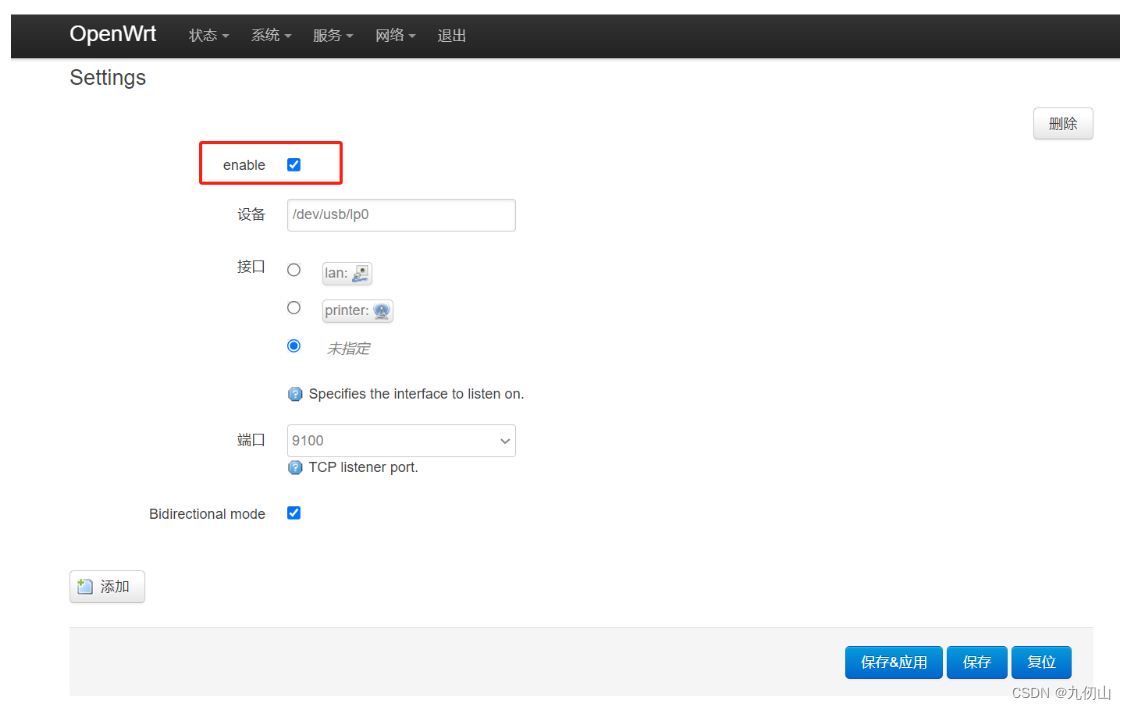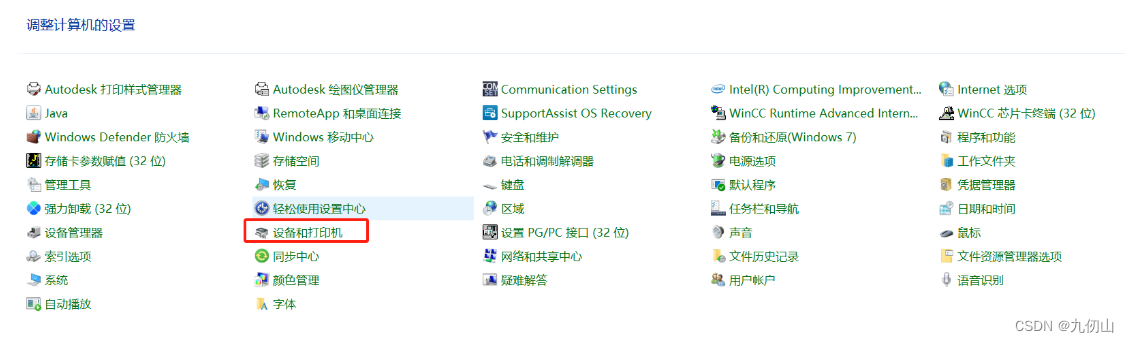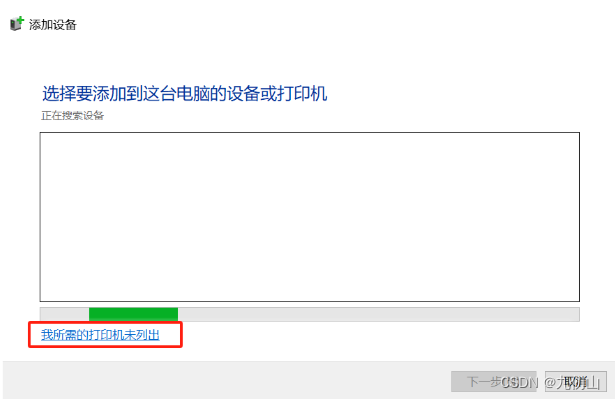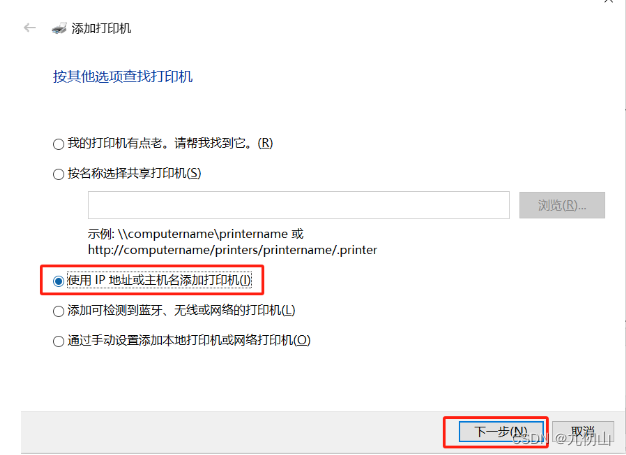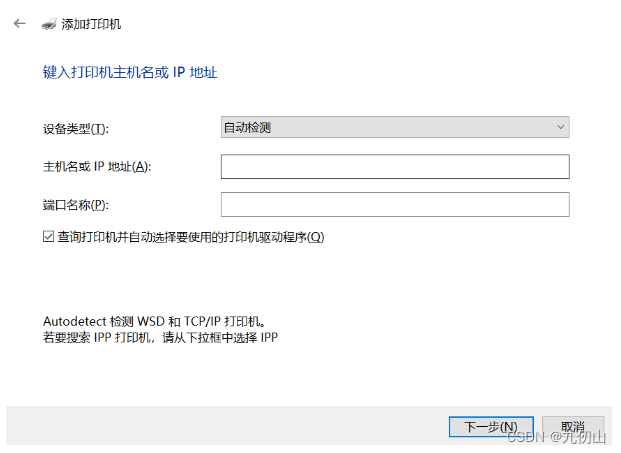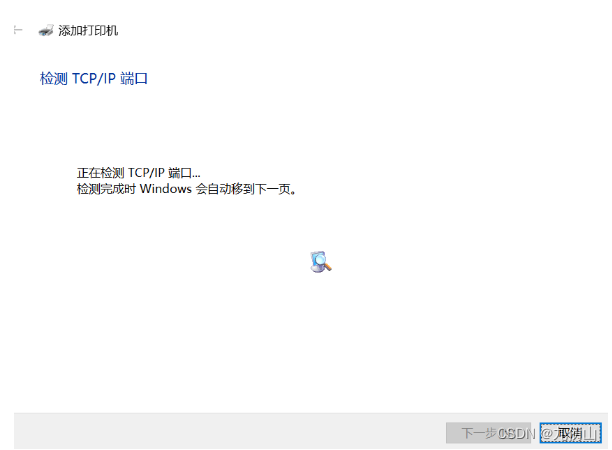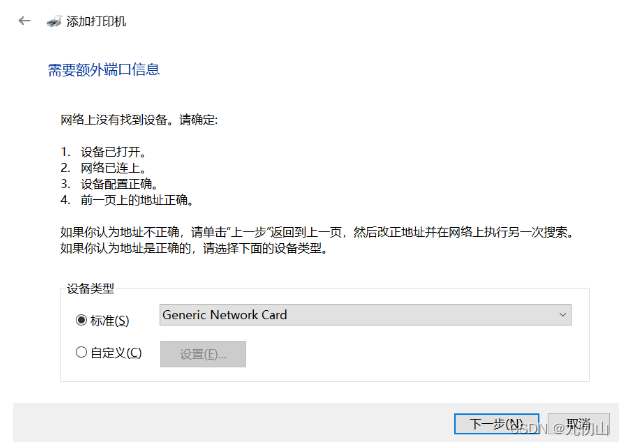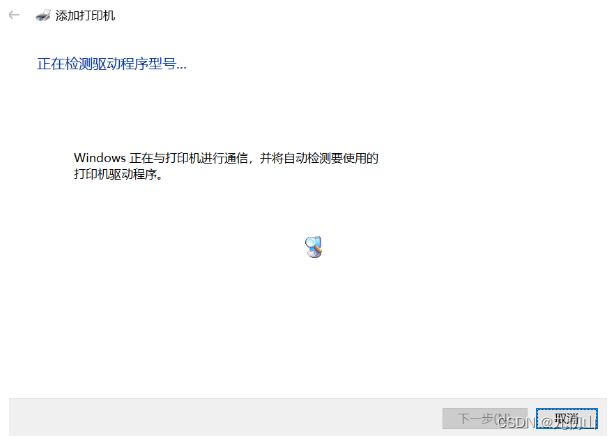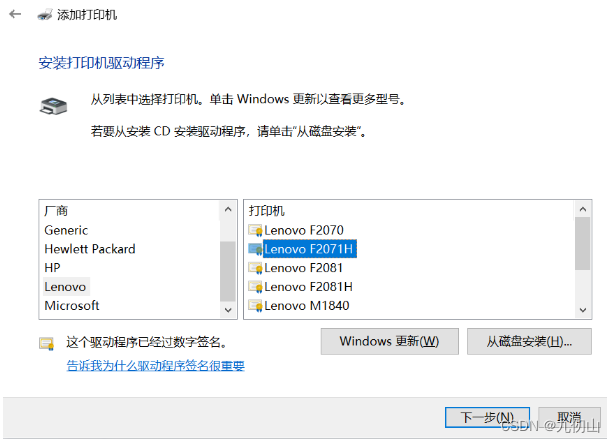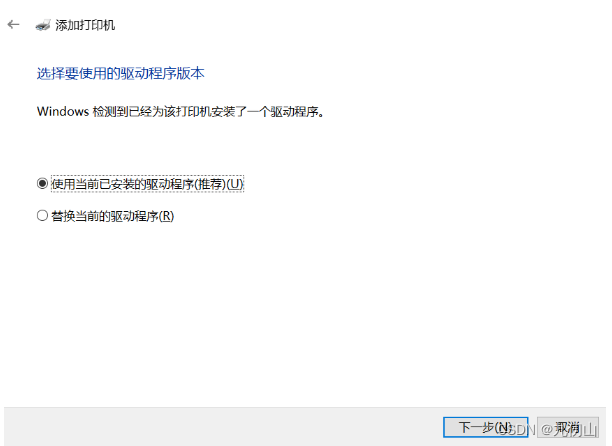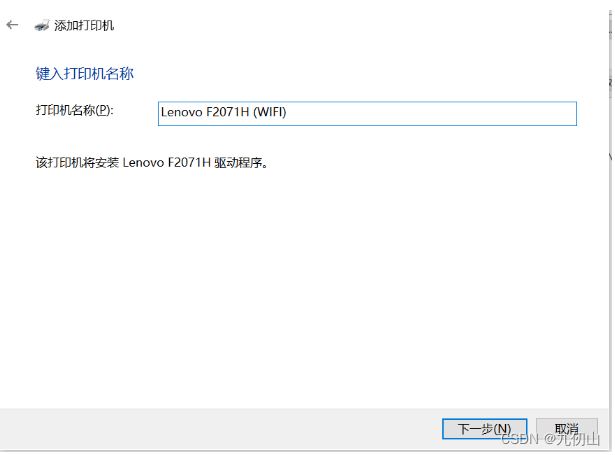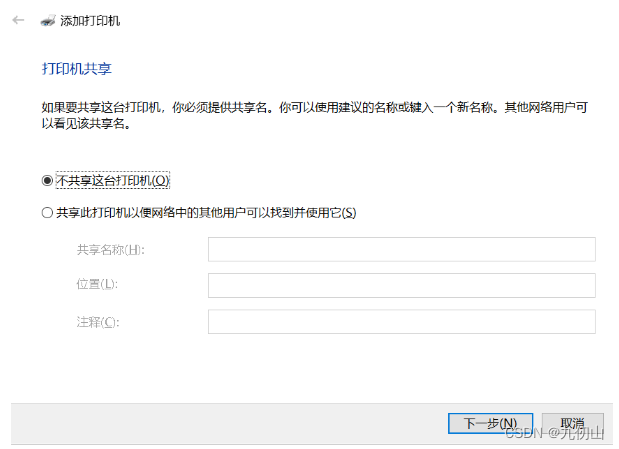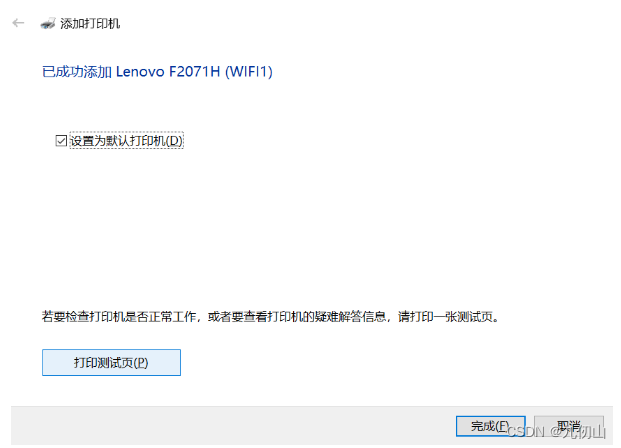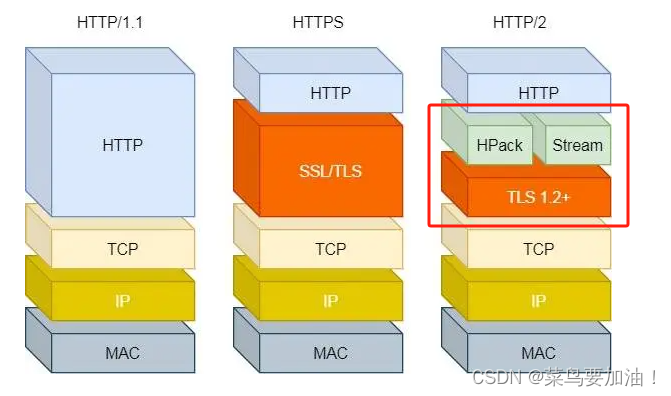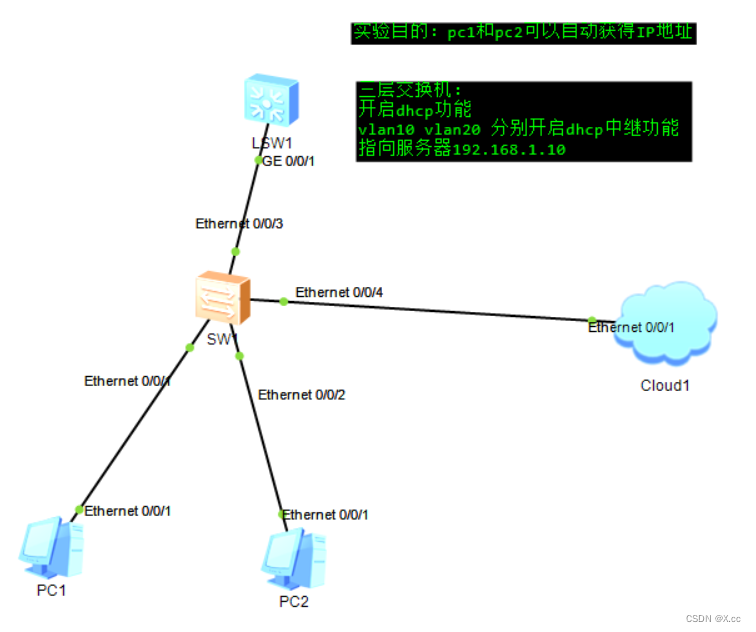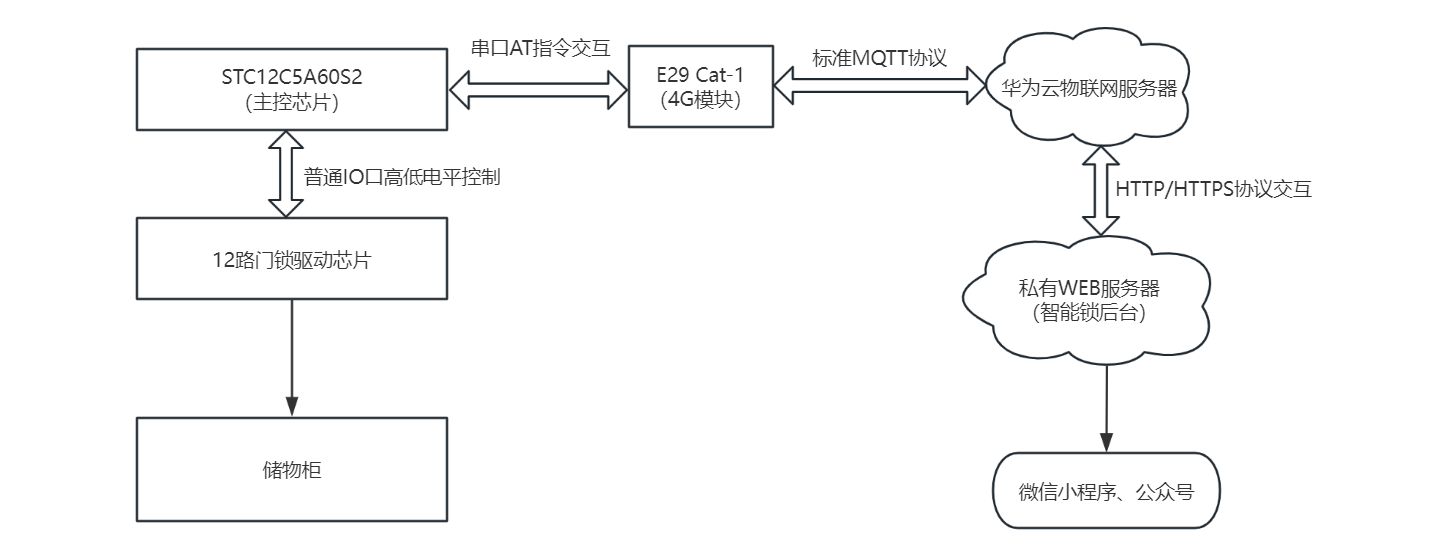最近淘到了一个TPLink-Wr702N路由器,而且里面已经刷机为OpenWrt系统了,刚好家里有一台老的USB打印机,就想这通过路由器将打印机改为无线打印机,一番折腾后,居然成功了,这里记录下实现过程,为后面有需要的小伙伴们提供一个参考。话不多说,现在开始
1、硬件准备:TPLink-Wr702N一台、网线一根、电源线一根
2、网线连接电脑和TPLink-Wr702N,通电,将电脑网络与TPLink-Wr702N设置为同一IP网段
3、打开浏览器,输入TPLink-Wr702N的IP地址,登录管理后台
4、刷OpenWrt系统,这个网上很多教程,具体可以参考网络,我这台是已经刷过OpenWrt系统的,这里拿来直接用
6、安装中文语言包,OpenWrt 默认为英文页面,通过安装语言包插件可以实现管理界面汉化
声明:本站所有文章,如无特殊说明或标注,均为本站原创发布。任何个人或组织,在未征得本站同意时,禁止复制、盗用、采集、发布本站内容到任何网站、书籍等各类媒体平台。如若本站内容侵犯了原著者的合法权益,可联系我们进行处理。